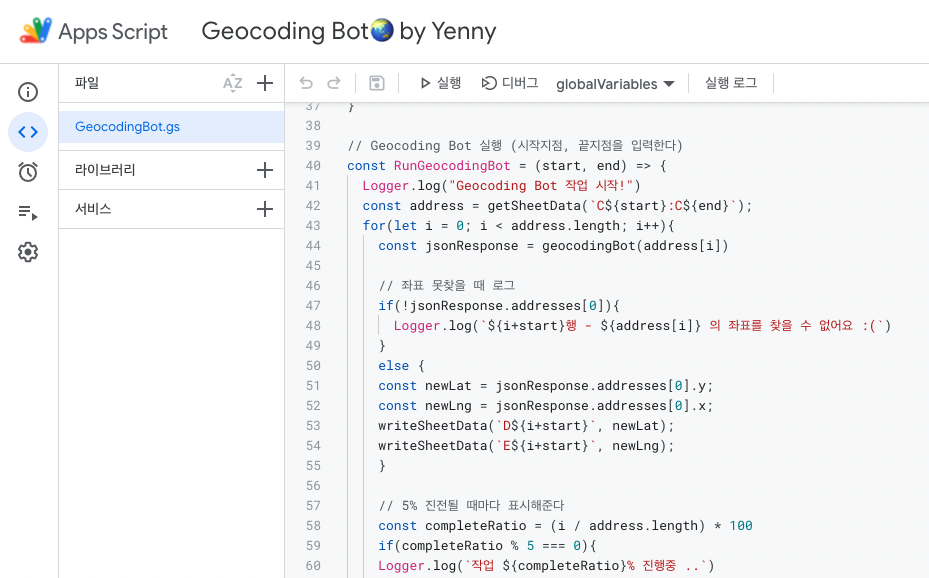# 배경
회사에서 혼자하는 프로젝트로 영업용 중개사 지도검색 페이지를 만들고 있다.
영업팀에서 작성해주신 스프레드시트 데이터를 DB에 넣고, 그 데이터를 지도에 표시해줘야 하는데,
내가 가지고 있는 데이터는 도로명 주소 밖에 없었다 !
처음엔 구글 스프레드시트에서 extension Geocoding by Awesome Table을 활용해서 위도와 경도를 구했다.
Awesome Table이라는 서비스를 이 때 처음 알았는데, 스프레드시트 데이터를 읽어서 무려 데이터에 맞는 웹사이트(!)를 만들어주는 서비스였다. 여기서 왠지모를 위기감을 느꼈다.ㅋㅋ
아무튼, extension을 사용해서 구한 위도와 경도로 지도에 마커를 나타냈는데, 요 녀석이 Google Map 기반이여서, 우리나라에서는 맞지 않는 부분이 생각보다 많았다.
(마커가 호수 위에.. 고속도로 위에...🫠)
그래서 우리나라 좌표에 특화되어 있는 Naver Map Geocoding API 를 이용하기로 했다.
이전에는 아주 손쉽게 스프레드시트에서 Run! 버튼만 클릭하면 알아서 익스텐션이 착착 데이터를 넣어주었는데.. 네이버 API를 이용하려하니 어떤 식으로 작업해야할지 고민이 들었다.
- 지도에 마커를 그릴 때 마다 API로 데이터를 변환하는 방법
- 변환된 데이터를 스프레드시트에 넣고 고걸 그대로 DB에 넣어 지금처럼 활용하는 방법
고민 결과 이렇게 두 가지 결론이 나왔는데,
현재 가지고 있는 10000 + 개의 데이터와 앞으로 추가될 데이터를 생각하면.. 마커를 그릴 때마다 API를 불러오는 건 미친짓이라는 생각이 들었다.(돈이 ..🤔)
그래서 스프레드시트 Apps Script를 이용해 가지고 있는 도로명 주소로 위도/경도를 구하는 봇을 만들기로 했다!
여기서 잠깐, Apps Script란 ?
구글 앱 전반에서 자바스크립트를 이용해 자동화를 할 수 있는 클라우드 기반 플랫폼이다.
스프레드시트 뿐만 아니라, 구글 드라이브, 구글 독스 등 다른 앱에서도 사용이 가능하다.
# 목표
스프레드시트에 이미 입력되어 있는 도로명 주소로 네이버 지도 API를 이용해 위도/경도를 구하자!
# 과정
- 네이버 맵 API 연결을 위한 키를 가져오는 함수를 만들어준다.
const globalVariables = () => { return values = { ClientId : "발급받은 clientId", ClientSecretKey : "발급받은 ClientSecretKey" } }
-
스프레드시트에서 Apps Script로 데이터를 가져오는 함수를 만들어준다.
// 해당하는 범위의 스프레드시트 데이터를 가져오는 func // range에는 시작하는 행과열, 끝나는 행과 열이 문자열로 들어간다. // 예 ) C1:C2 - C열 1행부터 C열 2행까지 const getSheetData = (range) => { const sheet = SpreadsheetApp.getActive(); const sheetData = sheet.getRange(range).activate().getValues(); return sheetData; } -
네이버 Geocoding API 를 이용해서 위도경도를 구하는 함수를 만들어준다.
// 네이버 Geocoding api로 주소에 맞는 좌표를 가져오는 func const geocodingBot = (query) => { const g = globalVariables(); const url = `https://naveropenapi.apigw.ntruss.com/map-geocode/v2/geocode?query=${query}`; const options = { 'methos' : 'get', 'contentType': 'application/json', 'headers' : { "X-NCP-APIGW-API-KEY-ID": g.ClientId, "X-NCP-APIGW-API-KEY": g.ClientSecretKey, } } const response = UrlFetchApp.fetch(url, options); const jsonResponse = JSON.parse(response.getContentText()); return jsonResponse; } -
받은 데이터를 스프레드시트에 입력하는 함수를 만들어준다.
// 해당하는 범위에 새로운 데이터를 입력하는 func // 데이터를 가져오는 함수와 같은 형태의 range가 들어간다. const writeSheetData = (range, newValue) => { const sheet = SpreadsheetApp.getActive(); const cell = sheet.getRange(range); cell.setValue(newValue) } -
만들어 둔 함수들을 모두 활용해 실행해주는 봇 함수를 만들어준다. 완성!
// Geocoding Bot 실행 (시작지점, 끝지점을 입력한다) const RunGeocodingBot = (start, end) => { Logger.log("Geocoding Bot 작업 시작!") // 주소가 C열에 있기 때문에 행만 입력해서 가져올 수 있게 해준다. const address = getSheetData(`C${start}:C${end}`); for(let i = 0; i < address.length; i++){ const jsonResponse = geocodingBot(address[i]) // 좌표 못찾을 때 로그 // 처리를 안해주면 에러가 뜬다. if(!jsonResponse.addresses[0]){ Logger.log(`${i+start}행 - ${address[i]} 의 좌표를 찾을 수 없어요 :(`) } else { const newLat = jsonResponse.addresses[0].y; const newLng = jsonResponse.addresses[0].x; writeSheetData(`D${i+start}`, newLat); writeSheetData(`E${i+start}`, newLng); } // 5% 진전될 때마다 표시해준다 const completeRatio = (i / address.length) * 100 if(completeRatio % 5 === 0){ Logger.log(`작업 ${completeRatio}% 진행중 ..`) } } Logger.log("Geocoding Bot 작업 완료!") } -
전체 코드
const globalVariables = () => { return values = { ClientId : "발급받은 clientId", ClientSecretKey : "발급받은 ClientSecretKey" } } // 네이버 Geocoding api로 주소에 맞는 좌표를 가져오는 func const geocodingBot = (query) => { const g = globalVariables(); const url = `https://naveropenapi.apigw.ntruss.com/map-geocode/v2/geocode?query=${query}`; const options = { 'methos' : 'get', 'contentType': 'application/json', 'headers' : { "X-NCP-APIGW-API-KEY-ID": g.ClientId, "X-NCP-APIGW-API-KEY": g.ClientSecretKey, } } const response = UrlFetchApp.fetch(url, options); const jsonResponse = JSON.parse(response.getContentText()); return jsonResponse; } // 해당하는 범위의 스프레드시트 데이터를 가져오는 func const getSheetData = (range) => { const sheet = SpreadsheetApp.getActive(); const sheetData = sheet.getRange(range).activate().getValues(); return sheetData; } // 해당하는 범위에 새로운 데이터를 입력하는 func const writeSheetData = (range, newValue) => { const sheet = SpreadsheetApp.getActive(); const cell = sheet.getRange(range); cell.setValue(newValue) } // Geocoding Bot 실행 (시작지점, 끝지점을 입력한다) const RunGeocodingBot = (start, end) => { Logger.log("Geocoding Bot 작업 시작!") const address = getSheetData(`C${start}:C${end}`); for(let i = 0; i < address.length; i++){ const jsonResponse = geocodingBot(address[i]) // 좌표 못찾을 때 로그 if(!jsonResponse.addresses[0]){ Logger.log(`${i+start}행 - ${address[i]} 의 좌표를 찾을 수 없어요 :(`) } else { const newLat = jsonResponse.addresses[0].y; const newLng = jsonResponse.addresses[0].x; writeSheetData(`D${i+start}`, newLat); writeSheetData(`E${i+start}`, newLng); } // 5% 진전될 때마다 표시해준다 const completeRatio = (i / address.length) * 100 if(completeRatio % 5 === 0){ Logger.log(`작업 ${completeRatio}% 진행중 ..`) } } Logger.log("Geocoding Bot 작업 완료!") } // * 실행방법 * // 1. start 자리에 좌표를 구하기 시작할 행의 숫자 // end 자리에 좌표를 구하는 것을 끝낼 행의 숫자를 입력합니다. // 예 ) 2행 ~ 10행까지의 좌표를 구하고 싶다 -> RunGeocodingBot(2, 10) // 좌표는 해당 데이터의 lat, lng 열에 자동으로 저장됩니다. // 2. 입력 후 위 실행버튼을 누른 뒤, 작업이 완료될 때까지 기다립니다. (1000개 기준 약 10분 소요) // 3. 작업이 완료되면 스프레드시트로 돌아가 잘 입력이 되었는지 확인합니다. // 4. 이 때, 좌표를 구할 수 없는 경우는 실행 로그에 행과 주소가 표시됩니다. // 5. 좌표를 구할 수 없는 경우 주소를 더 정확히 수정하거나, 구글 맵 & 네이버 맵을 통해 직접 찾아야 합니다. RunGeocodingBot(2, 10);
# 결과
Apps Script라는게 있는지도 몰랐지만, 이제 제대로 활용할 줄 알게 되었다.
이 녀석은 언제든 업무 자동화에 활용할 수 있을 것 같고, 특히 나에게 가장 익숙한 자바스크립트라서 사용하기에 부담이 없다 !
회사에서 기획팀 분들이 스프레드시트를 자주 이용하시던데, 심심할 때 뭔가 자동화해드릴 게 없나 살펴봐야겠다.